安全忍者评论:易于使用的 WordPress 安全插件
已发表: 2022-09-12正在寻找最好的 WordPress 安全插件来保护您的 WordPress 网站免受恶意攻击者的侵害?
由于其受欢迎程度,WordPress 成为全球恶意行为者的多汁目标。 因为拥有一个被黑的网站几乎是每个网站管理员最糟糕的噩梦,所以为您的网站寻找一些额外的保护是个好主意。
在我们的动手安全忍者评论中,我们将看看一个流行的免费增值安全插件,它可以帮助您实施基本的强化策略和主动监控和保护。
我们将从介绍插件的功能开始。 然后,我们将让您亲身体验在您的网站上使用 Security Ninja 的感受。
让我们深入挖掘!
安全忍者评论:插件的作用
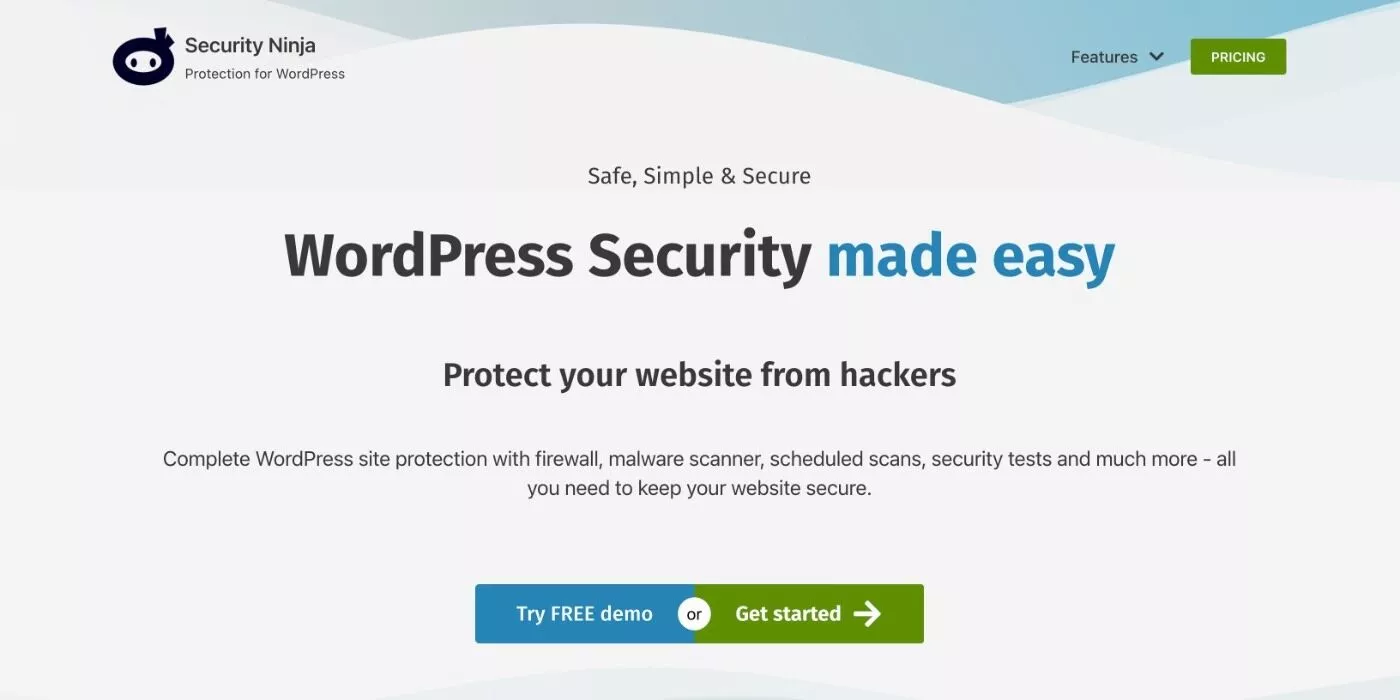
简而言之,Security Ninja 旨在成为 WordPress 安全的完整解决方案。 也就是说,它提供了一种全面的安全方法,而不是只关注一个领域。
为此,它提供了几种不同类型的功能:
- 基本强化调整以遵循一般安全最佳实践
- 登录保护以防止暴力攻击
- 防火墙主动阻止威胁
- 安全漏洞扫描/检测以发现潜在问题
- 恶意软件扫描以查找和删除恶意文件
- 访客记录以跟踪可疑活动
它还包括帮助您更轻松地跟踪网站安全状态的功能,例如电子邮件通知。
让我们来看看它们……
基本硬化调整
首先,Security Ninja 可以帮助您实施一些基本的强化调整和安全最佳实践。
这不是一个完整的列表,但这里是我正在谈论的保护类型:
- 禁用仪表板内文件编辑
- 隐藏 WordPress 版本号
- 启用安全标头
- 禁用应用程序密码
- 等等。
登录保护
您还可以获得一套全面的功能来保护您的登录页面免受暴力攻击:
- 更改登录页面 URL
- 限制登录尝试(例如您的网上银行使用的安全性)
- 将某些 IP 地址列入安全名单/阻止名单
- 隐藏告诉人们帐户是否存在的登录错误
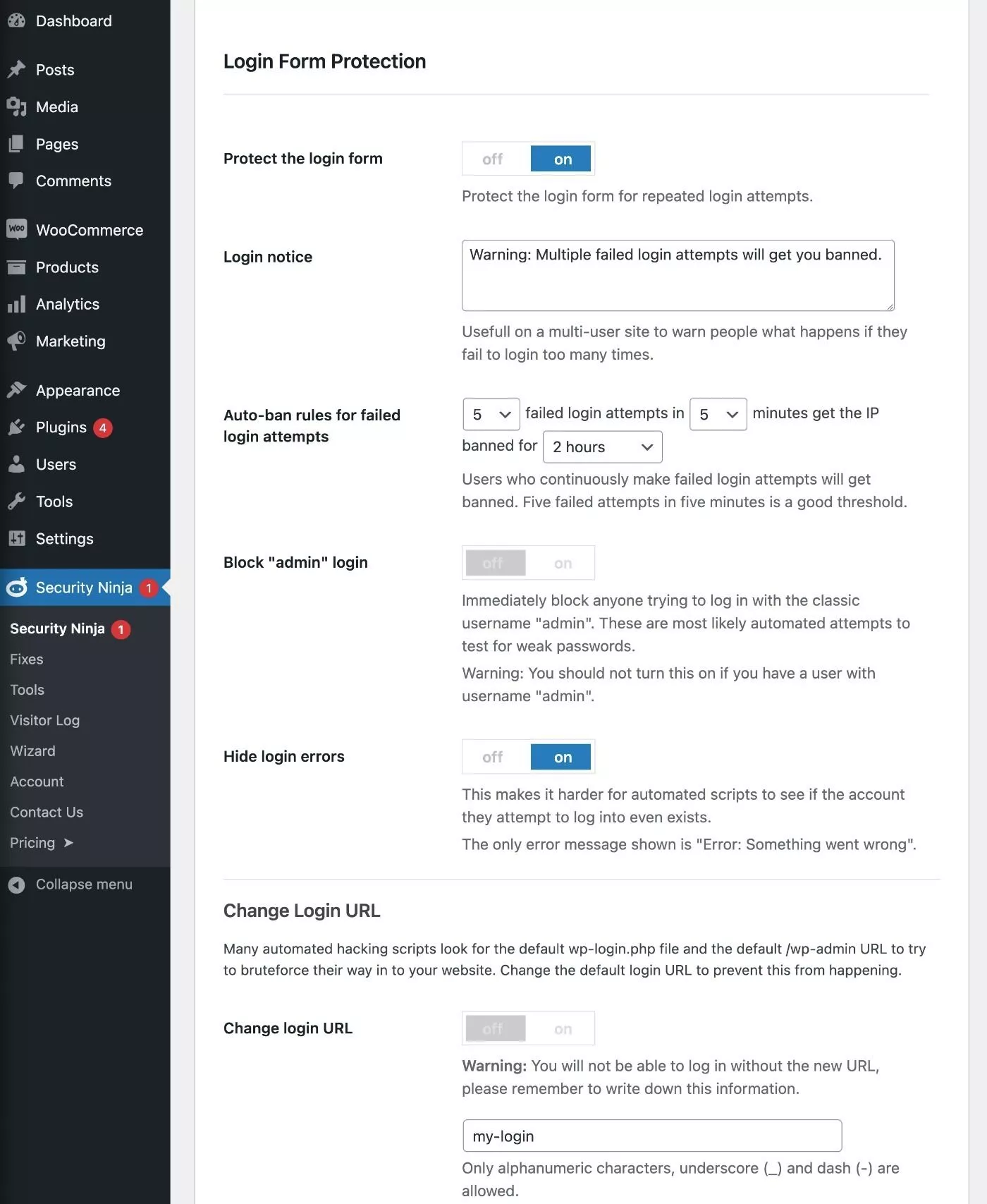
防火墙阻止威胁
为了阻止您站点上其他地方的威胁,Security Ninja 包含自己的主动防火墙,包括启用基于云的保护的选项,该选项可自动阻止 600+ 百万个已知恶意 IP。
您还可以阻止可疑页面请求,以及设置地理阻止规则来阻止来自某些国家/地区的访问者。
安全漏洞扫描/检测
Security Ninja 包含许多不同的功能来检测您网站上的问题或漏洞。
首先,您可以针对 40 多个潜在问题测试您的站点配置,例如数据库密码的强度、过时的扩展、PHP 版本等。
对于许多问题,如果测试失败,您可以通过单击按钮来解决问题。
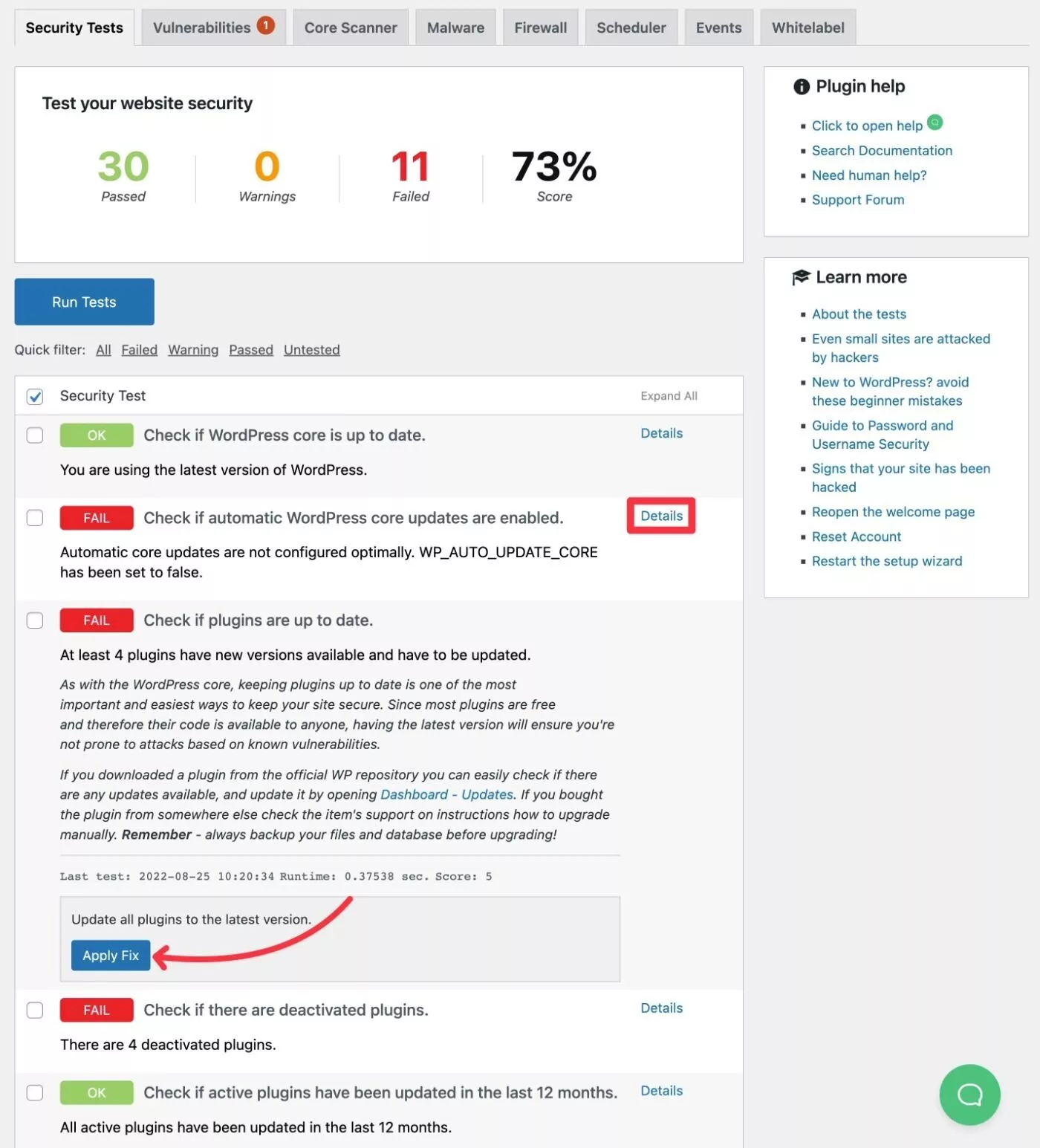
其次,Security Ninja 将监控您安装的插件是否存在已知漏洞。 如果它检测到一个,它会立即提醒您,以便您可以更新插件(如果开发人员已修复问题)或切换到不同的工具。
第三,您可以扫描核心 WordPress 文件以确保文件完整性。 如果核心文件已被修改或任何其他文件已被添加,安全忍者会提醒您。 这表明您的网站可能已被黑客入侵。
除此之外,还有另一种有用的扫描类型……
恶意软件扫描
如果恶意文件以某种方式进入您的服务器,Security Ninja 还包括其自己的恶意软件扫描功能,以检测服务器上存在于核心 WordPress 文件之外的可疑文件。
如果文件是真实的(误报),您可以将其列入安全列表以避免将来出现。
访客记录
Security Ninja 还使用两种不同的工具帮助您跟踪站点上发生的事情:
- 一个事件记录器,用于跟踪登录用户在您的站点上执行的操作,例如安装新插件。
- 访问者日志,显示您网站的每个访问者的操作(以及轻松禁止恶意访问者的 IP 地址的选项)。 例如,您可以找到试图访问您的登录页面的人。
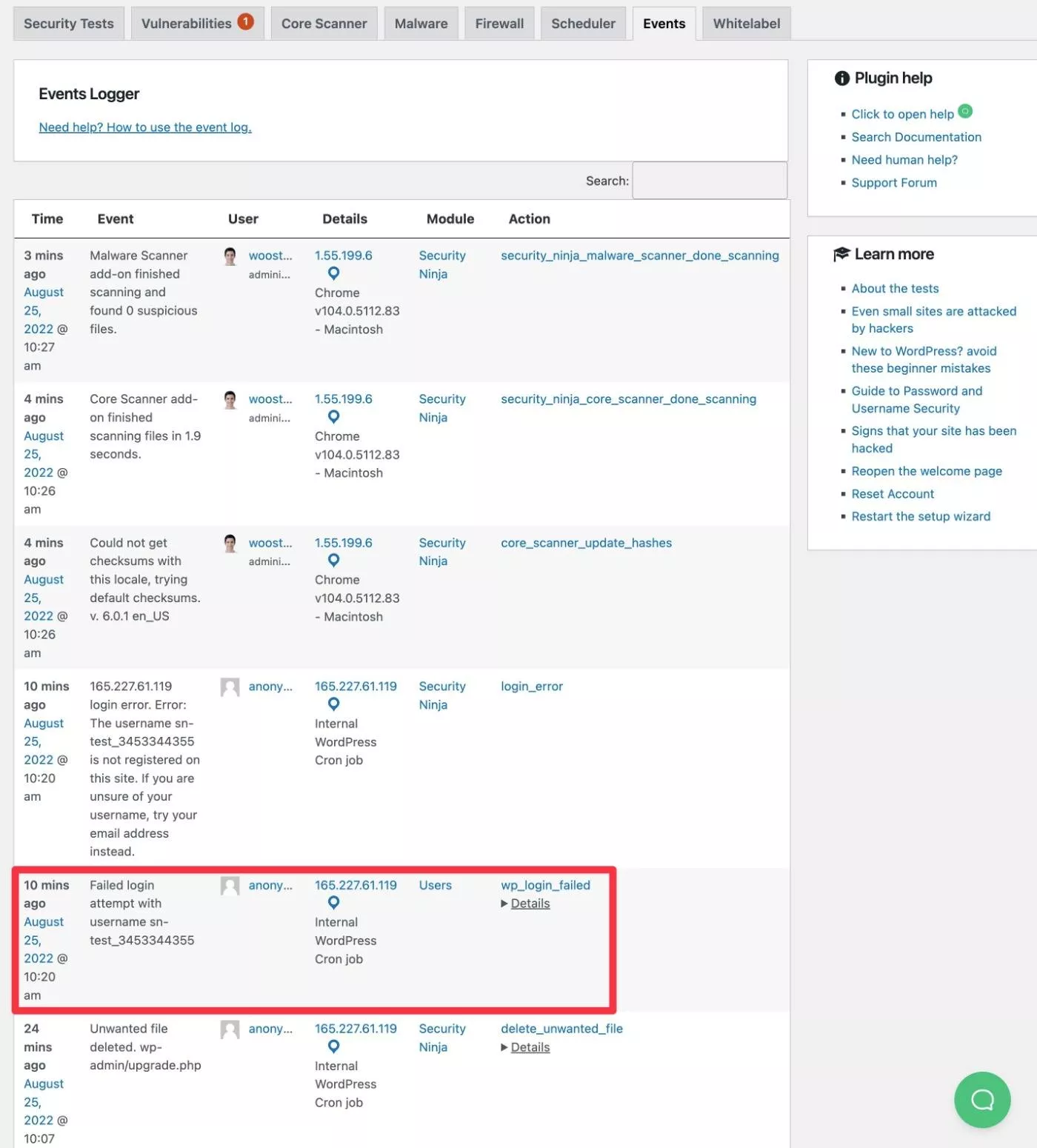
监控安全状态的工具
为了帮助您跟踪站点的安全性,而无需每天登录仪表板,您可以获得一些不同的工具。
首先,您可以为重要问题设置自动电子邮件警报。 这样,您只需在收到电子邮件地址通知时进行登记。
其次,如果您使用 MainWP 从一个仪表板管理多个站点,则可以使用 MainWP 的扩展程序从统一的 MainWP 仪表板管理所有站点的安全性。
如何使用安全忍者保护您的网站
既然您知道该插件的作用,那么让我们来看看在您的 WordPress 网站上实际使用 Security Ninja 是什么感觉。
完成设置向导
当您第一次激活 Security Ninja 时,它会提示您运行其内置的安全向导,这将帮助您为您的站点配置一些重要的基线设置。
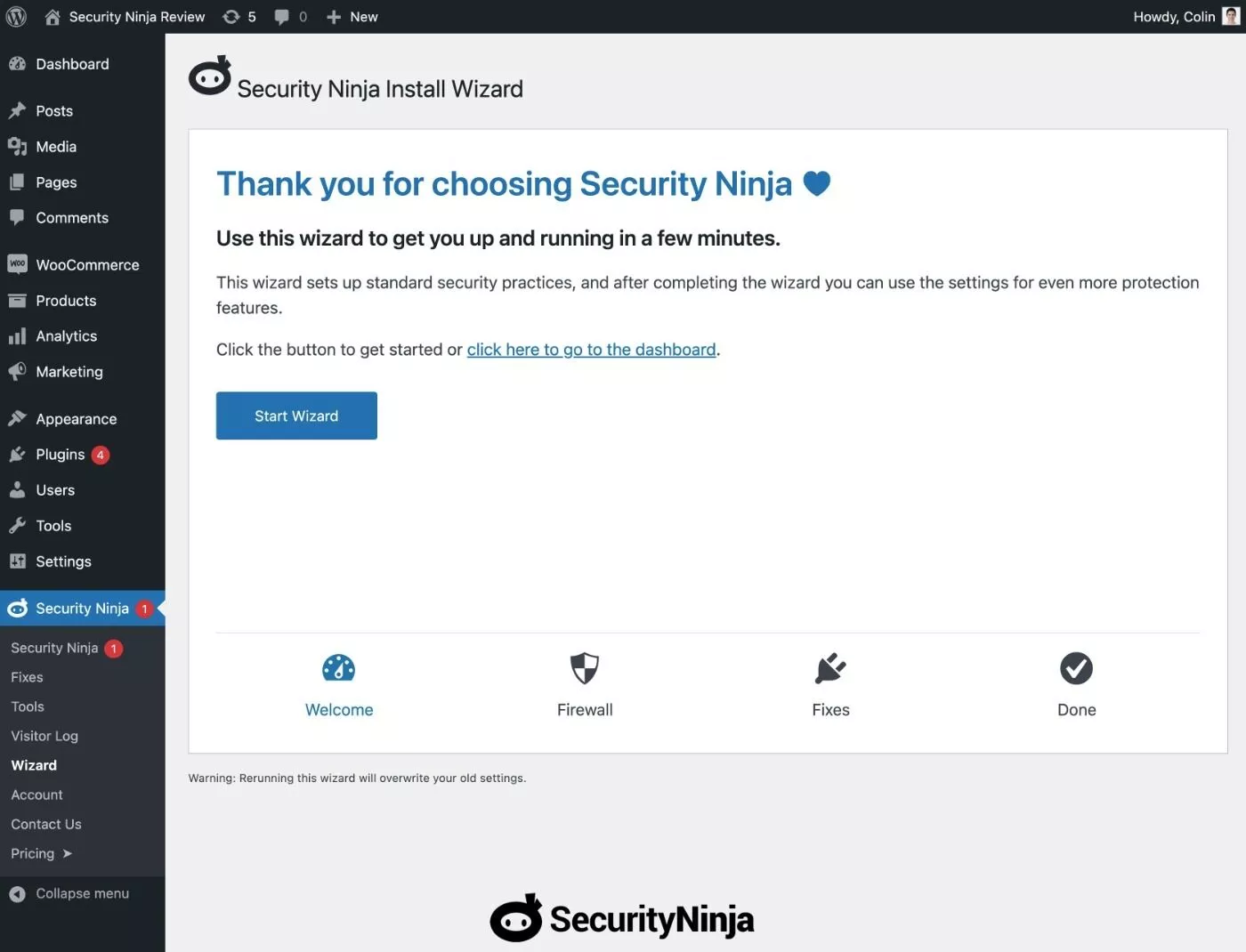
首先,您可以激活防火墙保护以主动阻止威胁并禁止恶意 IP 地址:
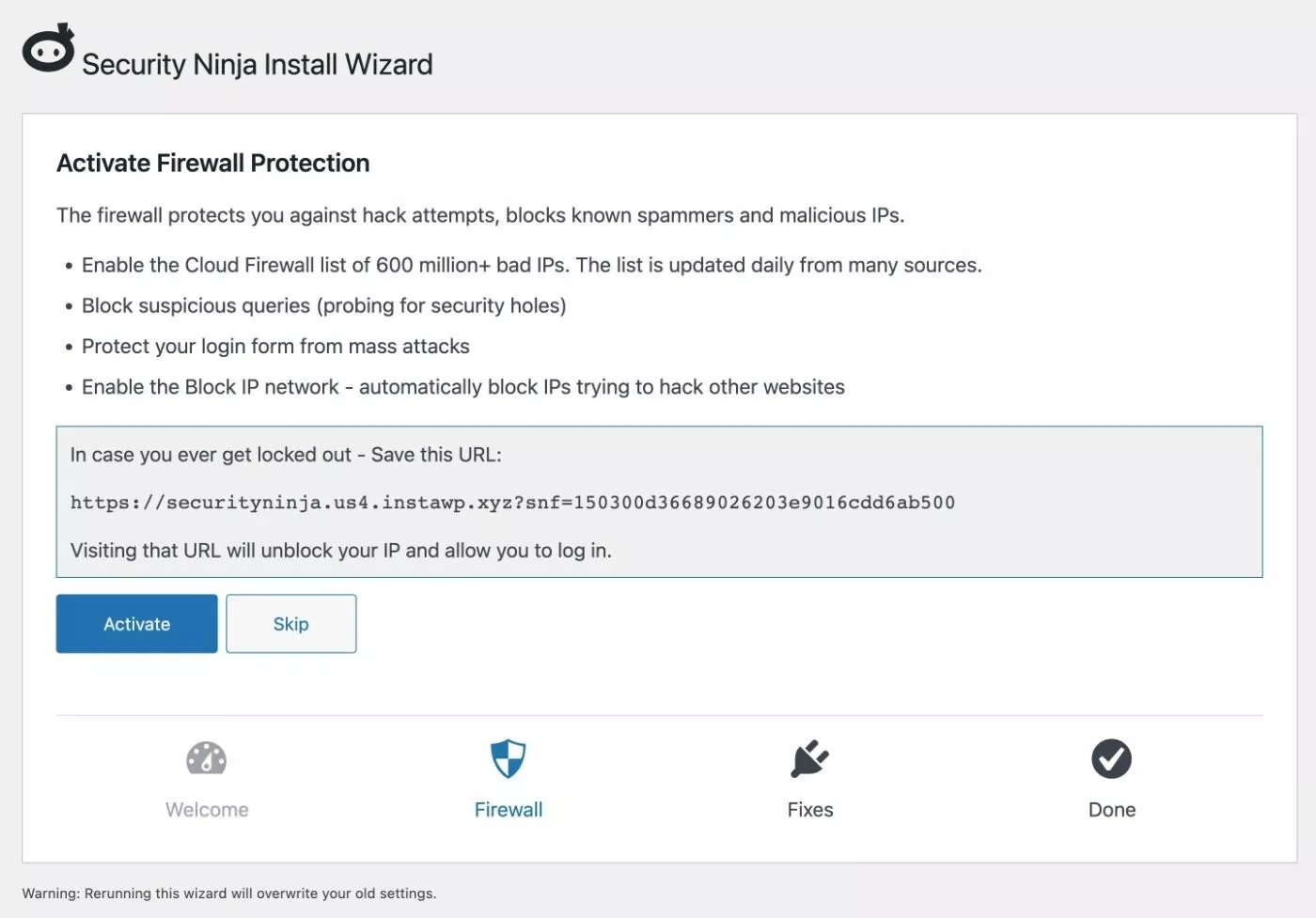
接下来,您可以选择是否激活一系列默认安全措施。 如果您不想要它们,您可以随时停用其中的一些。
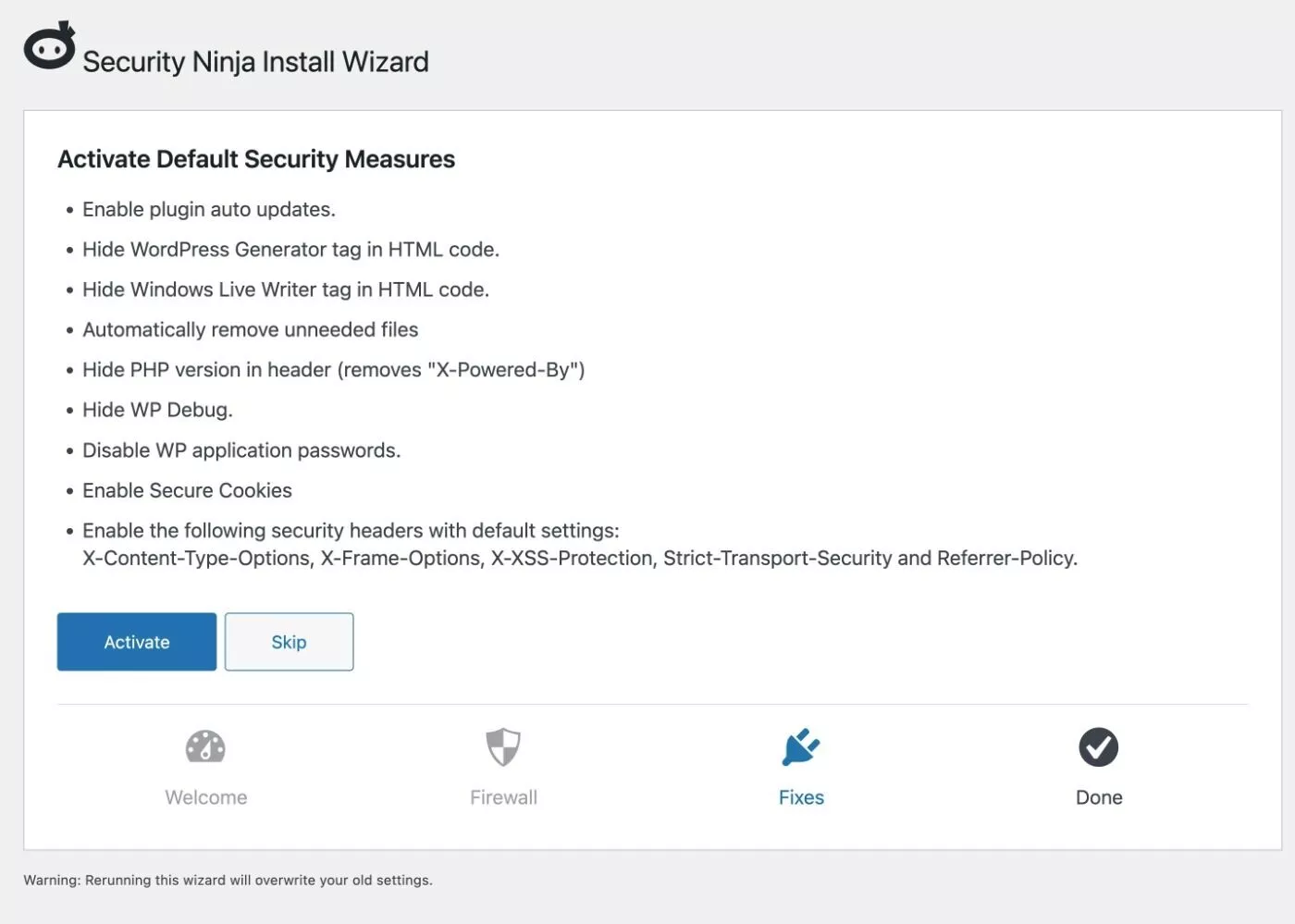
这就是基本设置向导!
配置更多高级设置
要在个人级别访问更高级的设置,您可以接下来前往Security Ninja → Fixes 。
在这里,您将看到 Security Ninja 可以为您制作的所有潜在安全修复程序的列表。
对于每个修复,您都会获得一个简单的切换按钮来启用或禁用该特定修复:
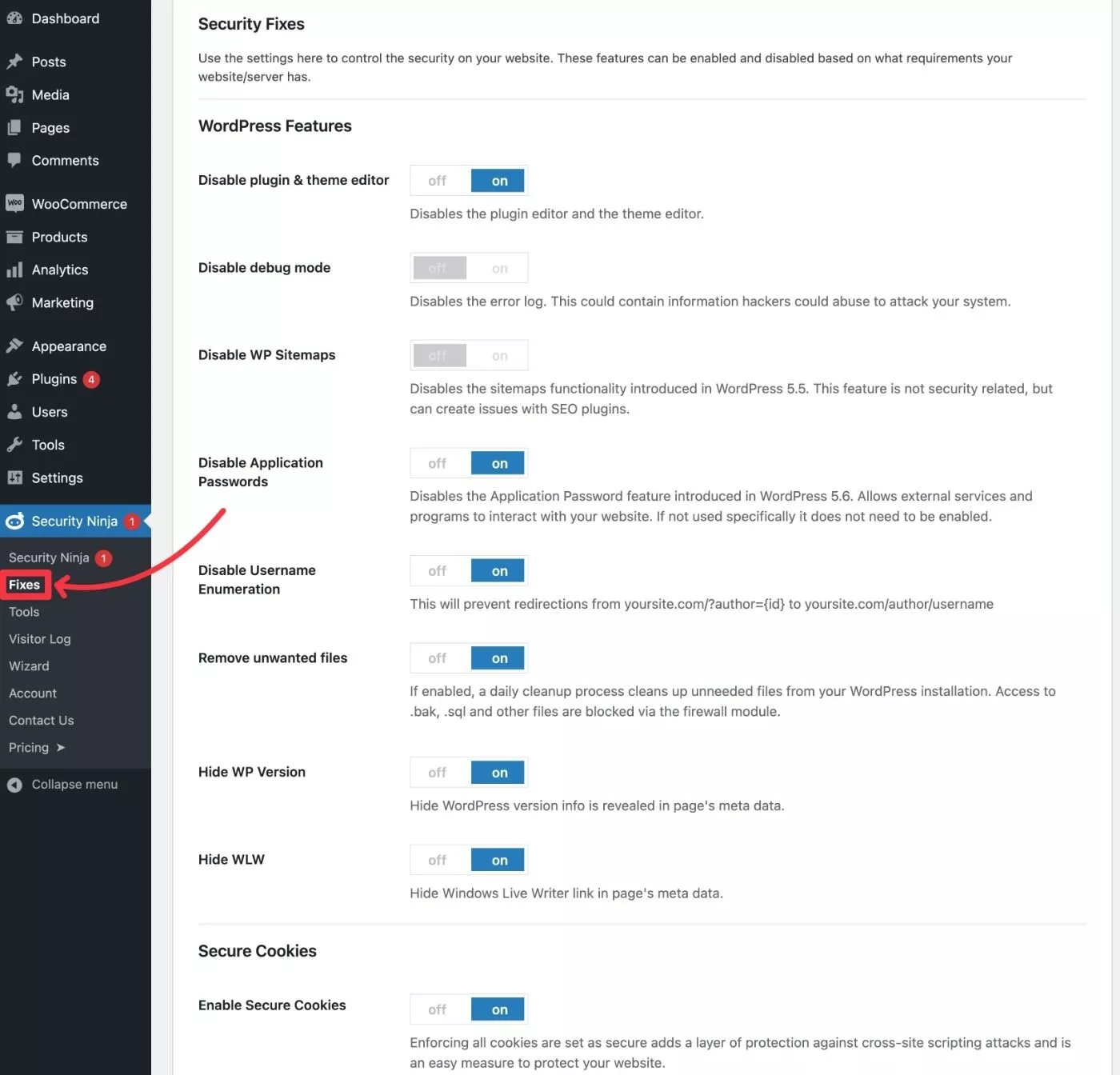
上面的屏幕截图没有显示可用修复的完整列表。
您还可以通过转到Security Ninja → Firewall来访问一些防火墙特定的设置。 例如,您可以选择是否使用基于云的防火墙规则或为您的站点设置特定国家/地区的地理块:
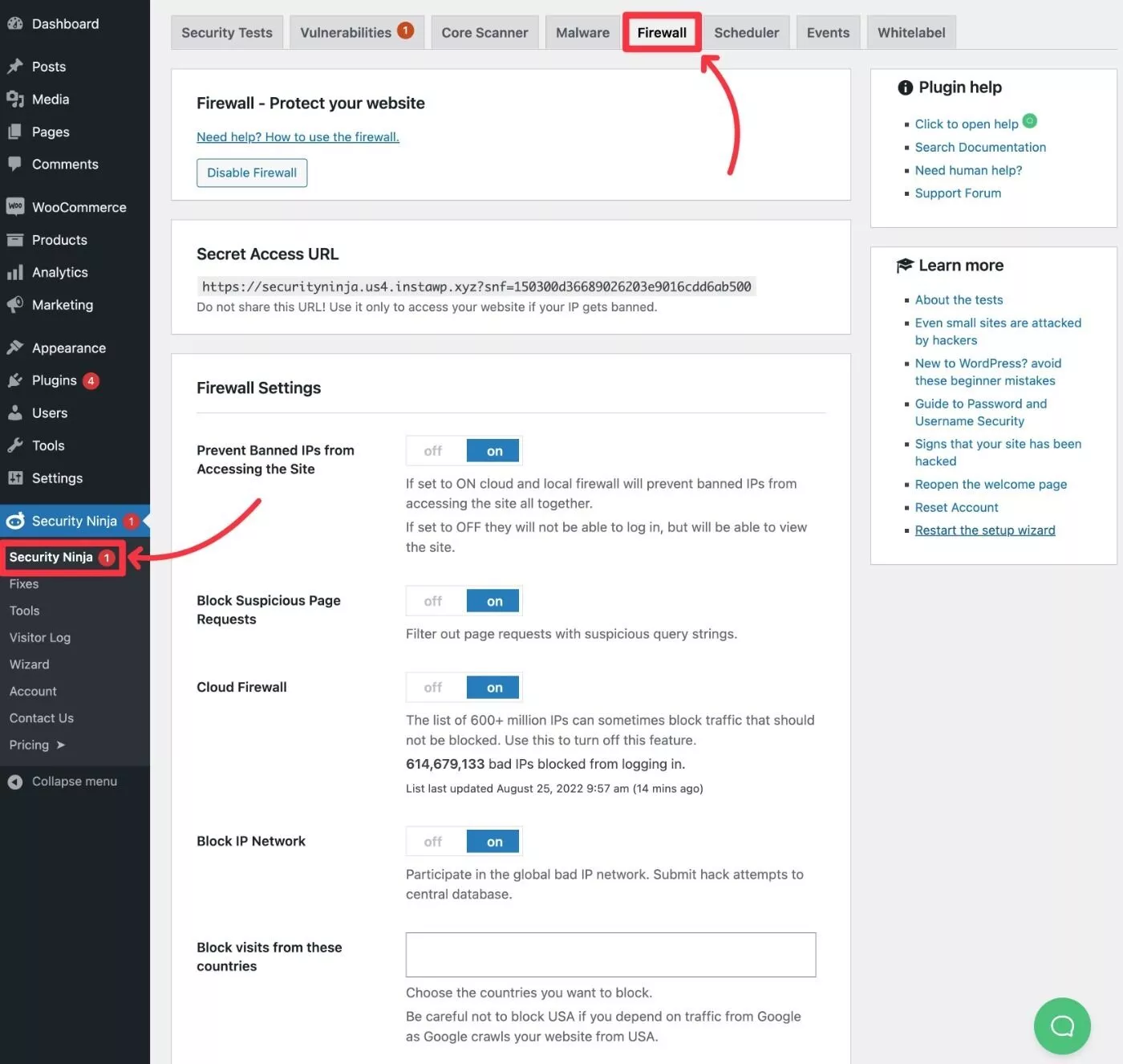
在页面下方,您可以获得其他一些强化选项,包括保护您的登录页面。 例如,您可以更改登录页面 URL、限制登录尝试、将某些 IP 地址列入安全名单/阻止名单等等:
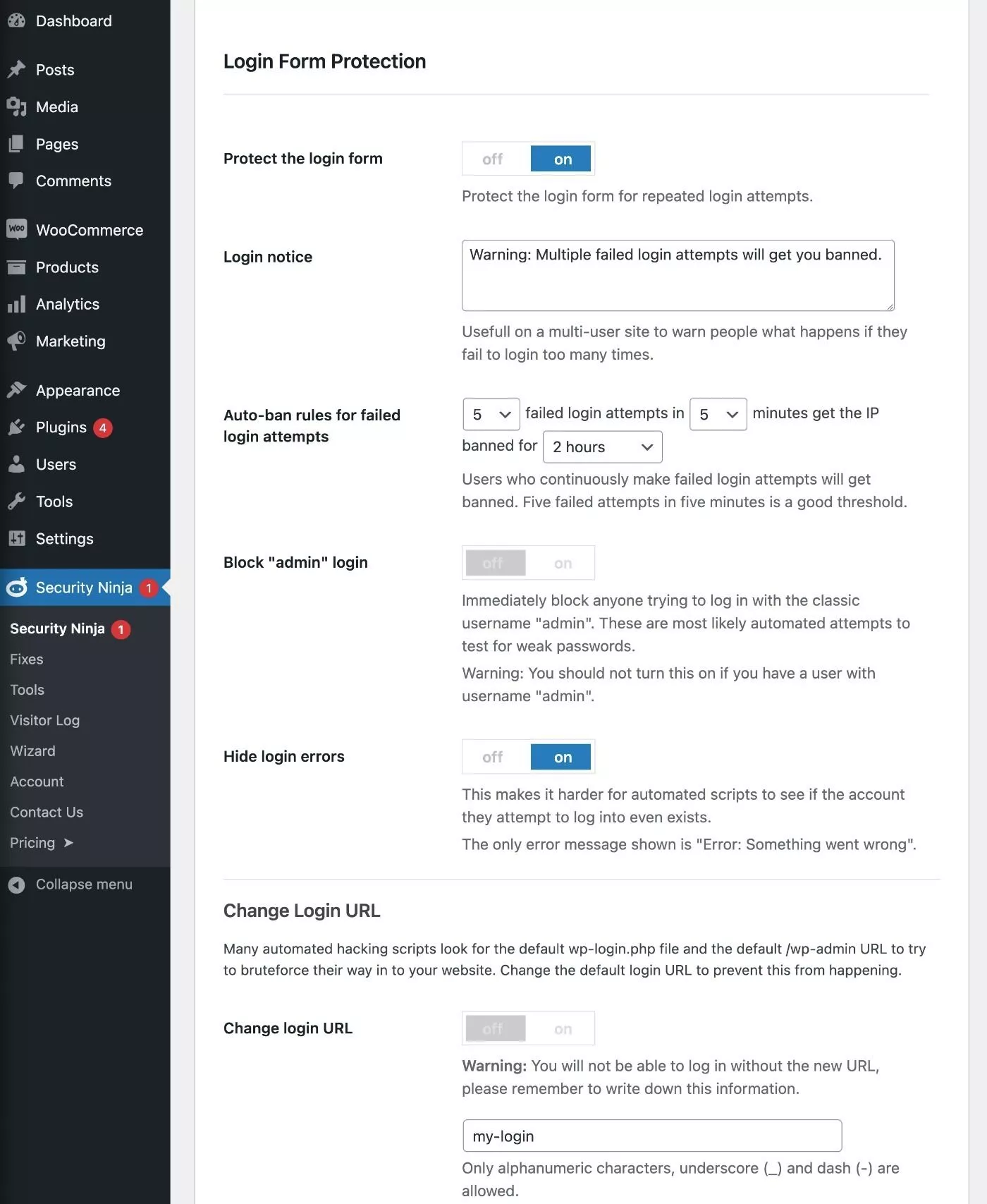
运行安全扫描
这主要是针对 Security Ninja 中的实际设置。
大多数其他功能都涉及扫描您的网站。
Security Ninja 为您提供了几种不同的选项来扫描您的站点:
- 安全测试——这些让您可以测试站点配置的特定方面以检测潜在问题。 例如,您可以测试是否有过时的软件、是否启用了调试模式、响应标头等。
- 漏洞- 此选项卡会自动检查您的插件是否存在已知漏洞。
- 核心扫描仪——此测试扫描核心 WordPress 文件,查看它们是否已被修改或文件是否已添加。
- 恶意软件– 这使您可以扫描您的站点以查找恶意软件。
安全测试
对于安全测试选项,您可以首先使用复选框来选择要运行的测试。 对于全面测试,您可以轻松选中所有框。
然后,您可以单击Run Tests开始测试:
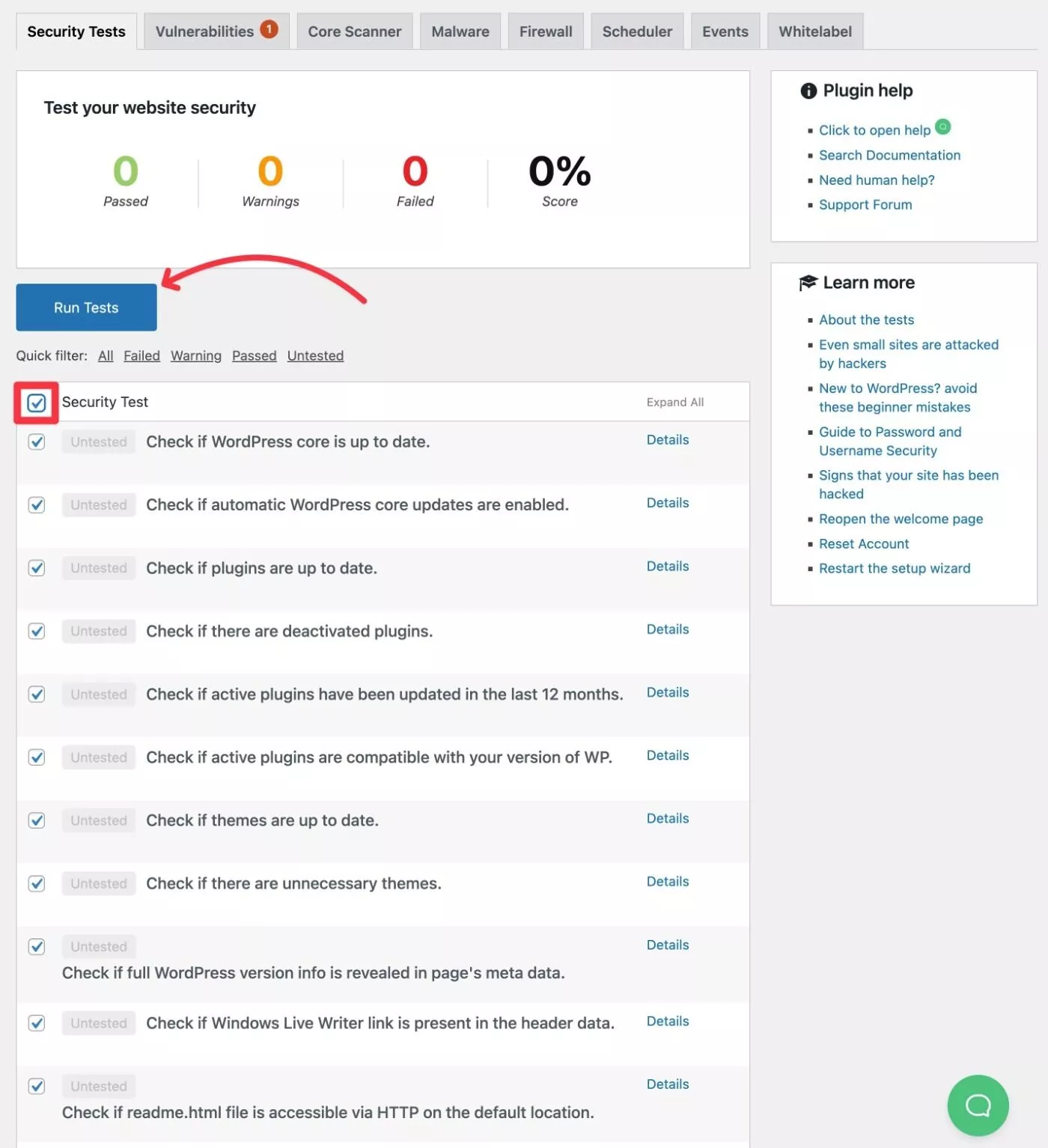
稍等片刻后,您将看到每个单独测试的结果,以及顶部的摘要。
如果单击测试旁边的详细信息选项,您可以看到有关该测试的特定信息。 对于某些测试,您还将获得一键式选项来解决问题:
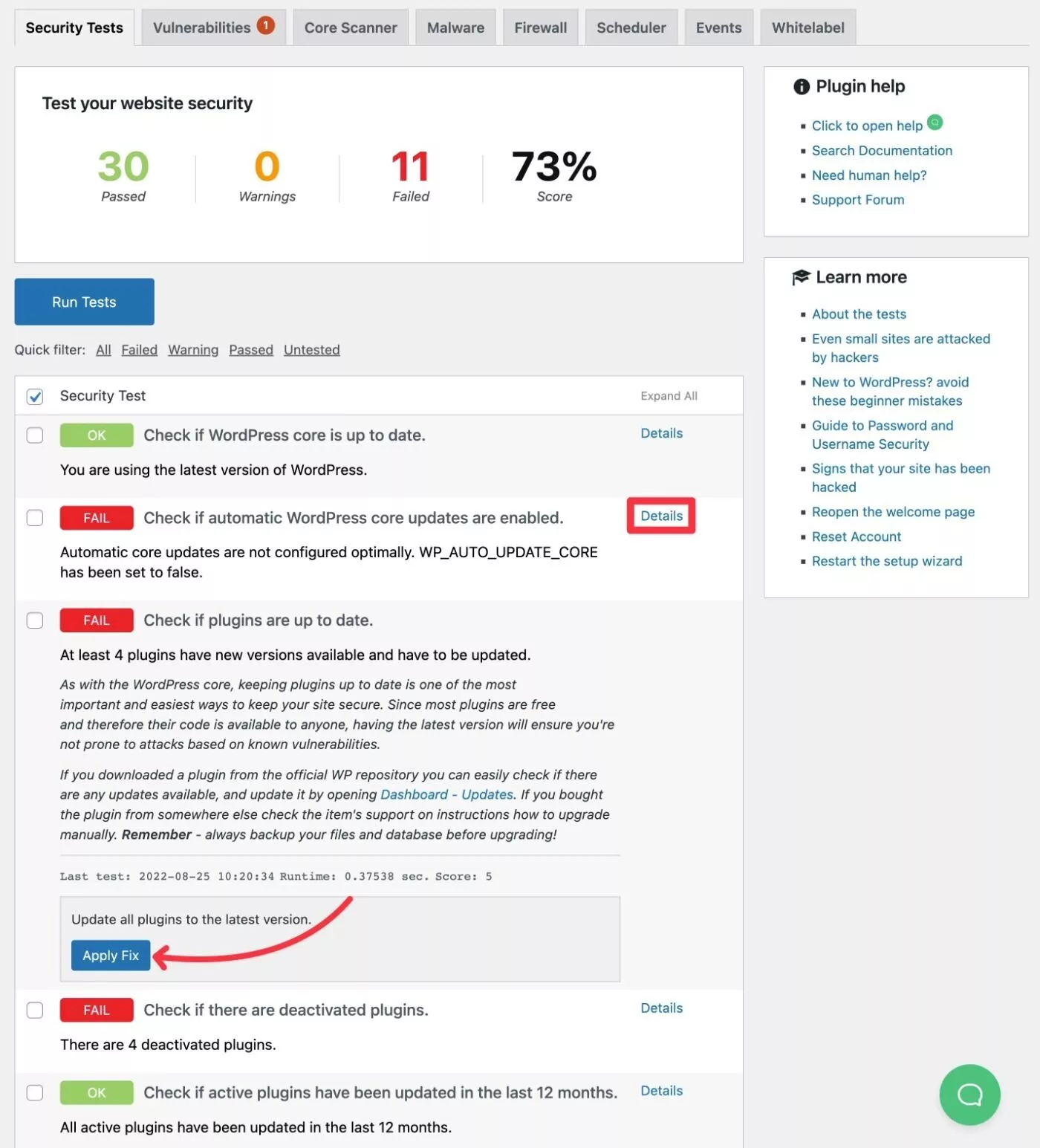
漏洞
漏洞测试将自动检查您的 WordPress 插件和主题是否存在已知漏洞。
与之前的测试不同,您不需要手动运行它——它会一直提醒您。 您将在仪表板中看到大型警报,您还可以配置电子邮件警告:
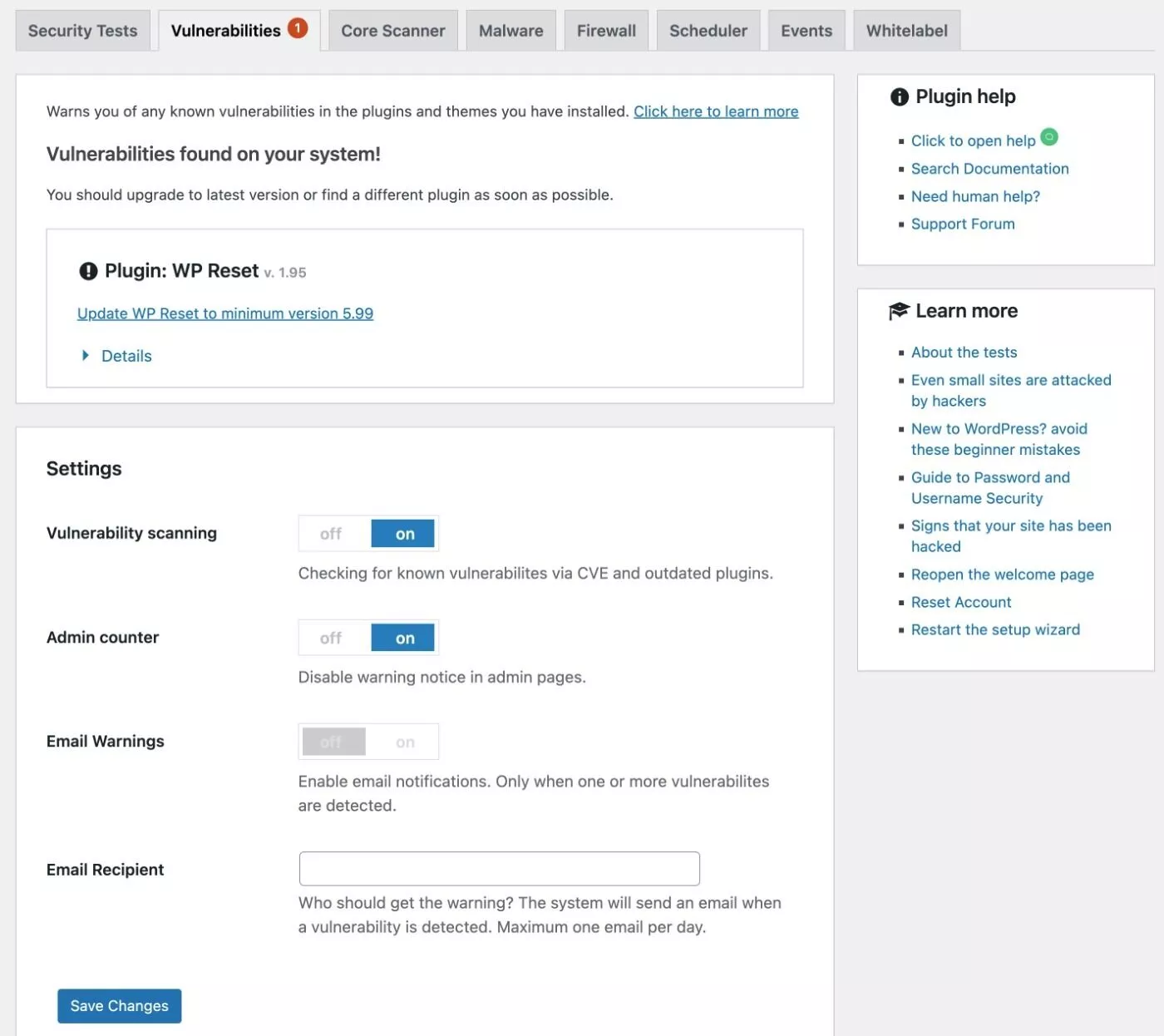
我认为这是一个非常方便的功能,因为插件漏洞是网站被黑客入侵的常见方式。 通过立即获得这些警报,您可以及时更新受影响的插件并避免出现问题。
核心扫描仪
对于核心扫描仪测试,您只需前往该选项卡并单击扫描核心文件按钮。
然后安全忍者将检查所有文件。 如果一切正常,您将看到“未发现问题”消息:
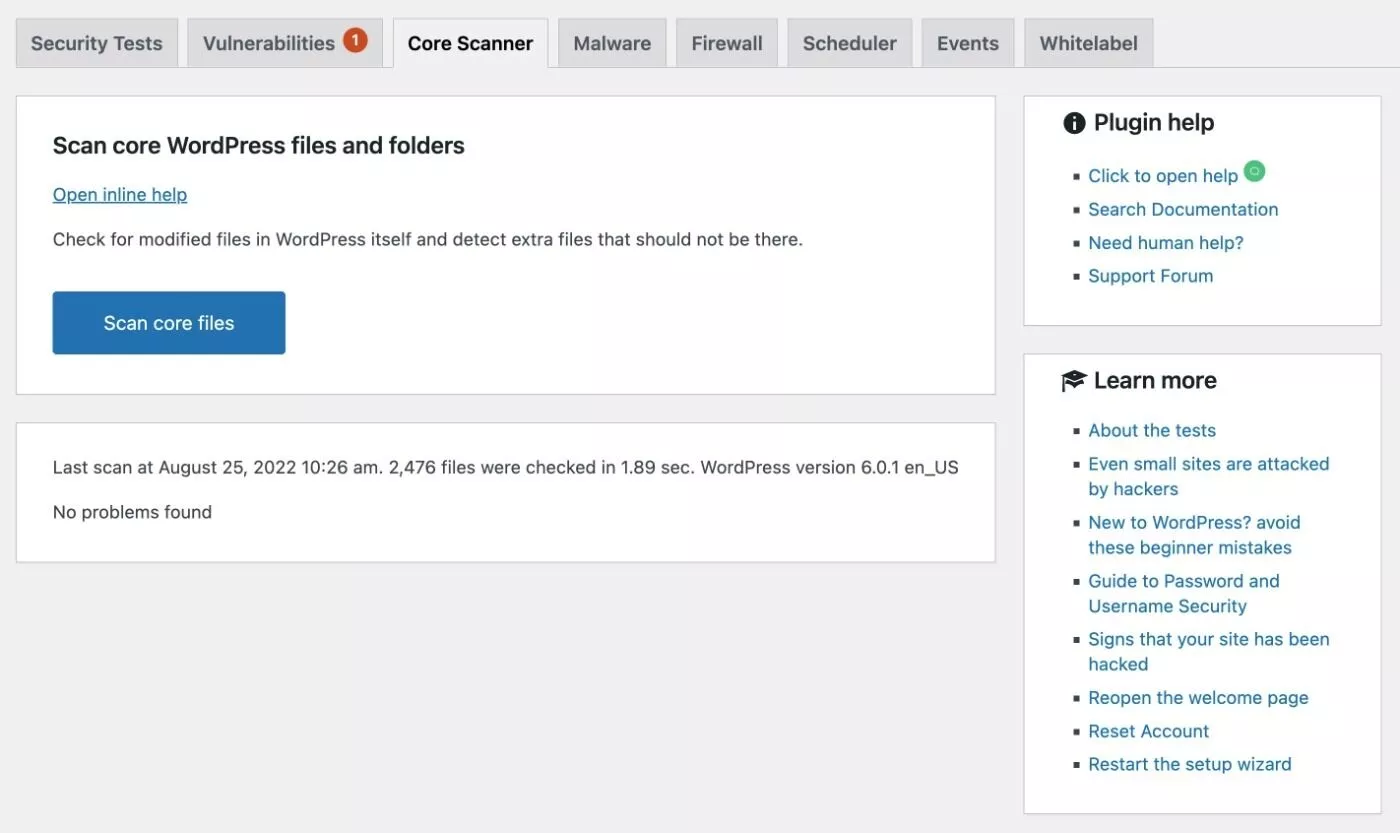
恶意软件
要运行恶意软件扫描,您将前往恶意软件选项卡,然后单击扫描您的网站按钮。

您现在将有一个短暂的等待 - 根据您网站的大小,它可能从几秒钟到几分钟不等:
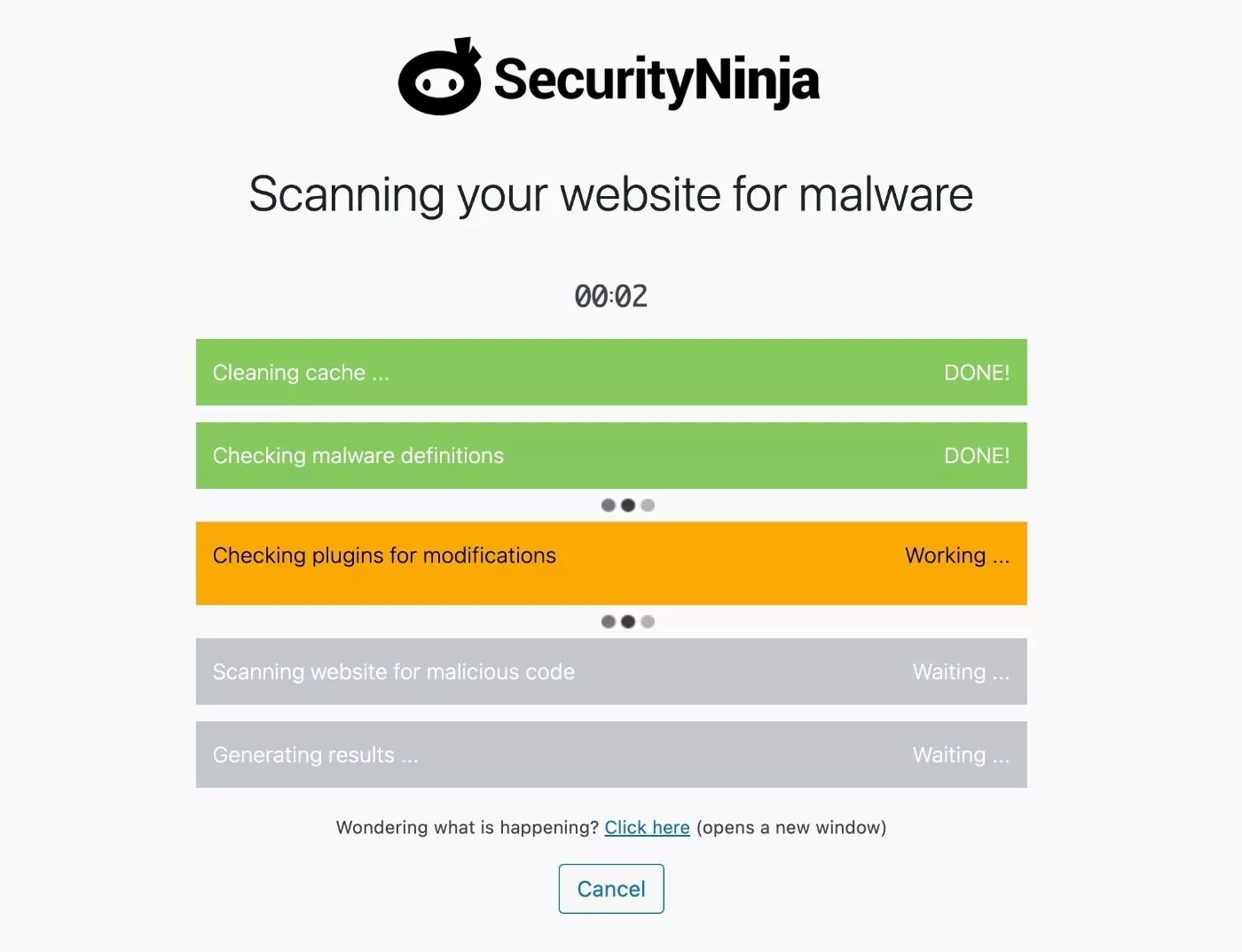
完成后,您应该会看到测试结果。
在某些情况下,Security Ninja 可能会标记合法文件。 为避免将来出现这些误报,您可以将该特定文件列入安全列表,使其不再出现在扫描中。
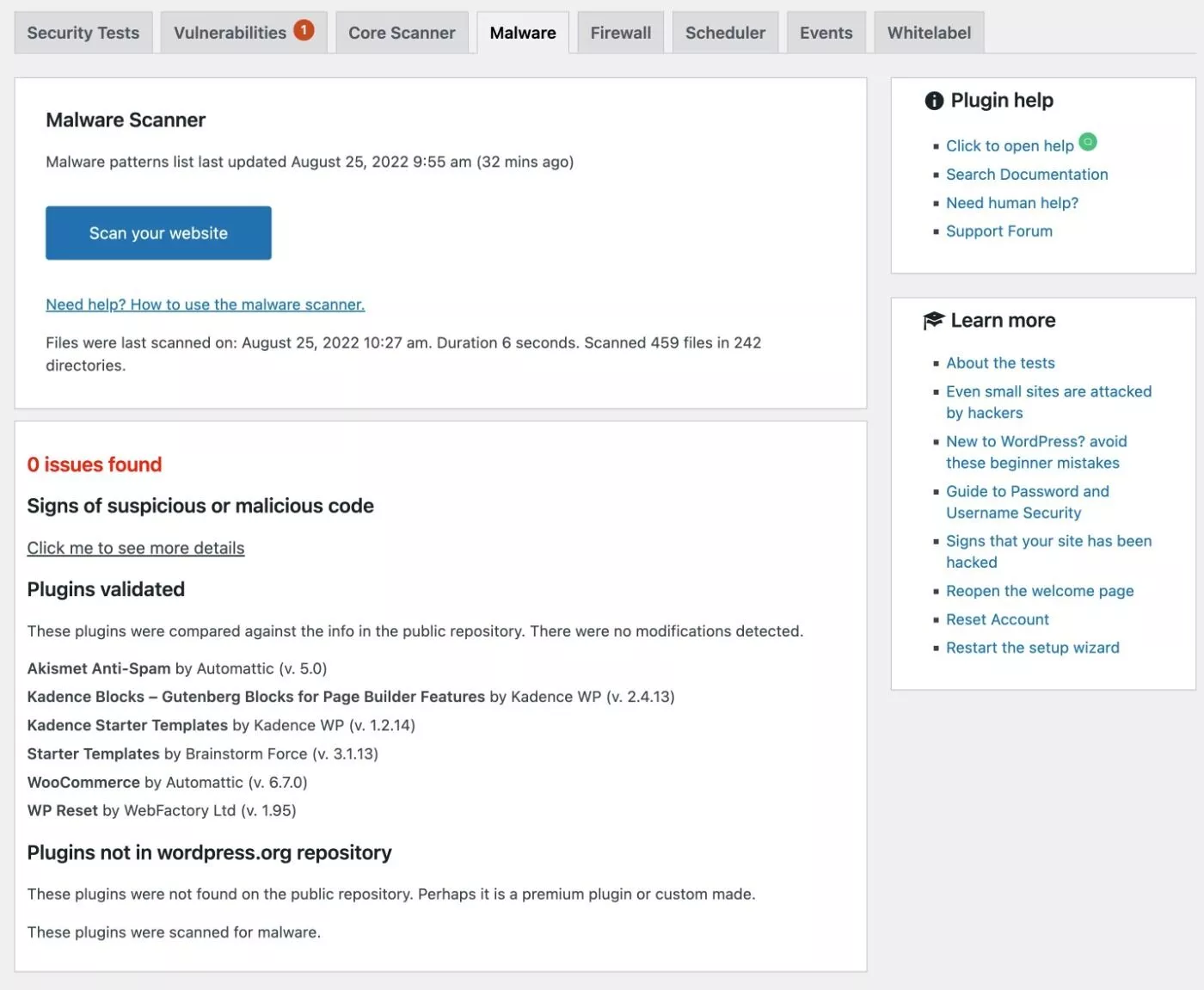
如何安排测试
除了手动运行测试外,您还可以安排测试按特定时间表运行,并自动向自己发送包含结果的电子邮件报告。
您可以从Scheduler选项卡进行设置:
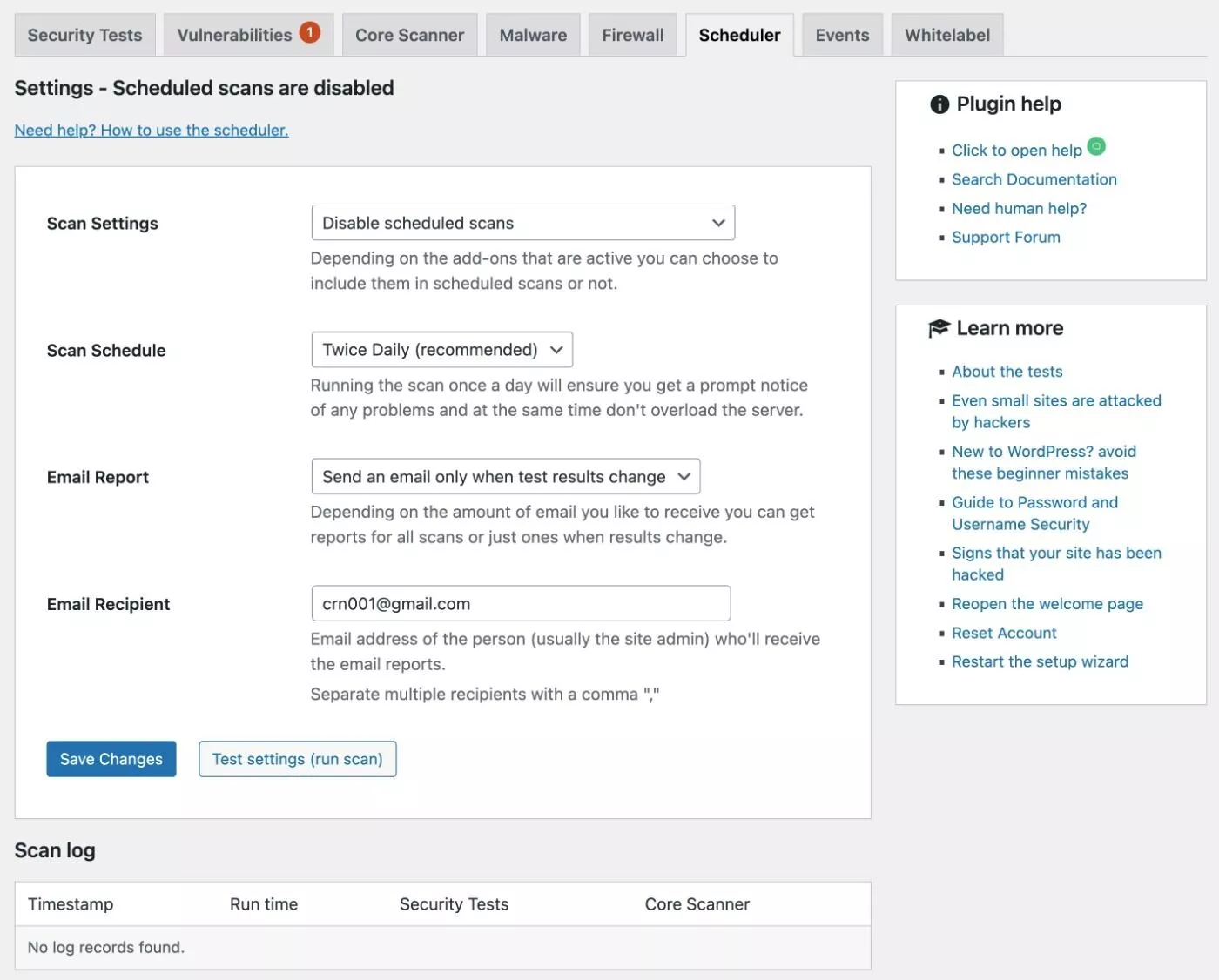
查看日志
最后一点关键功能是 Security Ninja 的日志记录功能,它有两种主要格式。
首先,您可以通过转到“事件”选项卡来查看您网站上发生的特定事件的日志。
例如,您可以看到它已经能够记录失败的登录尝试:
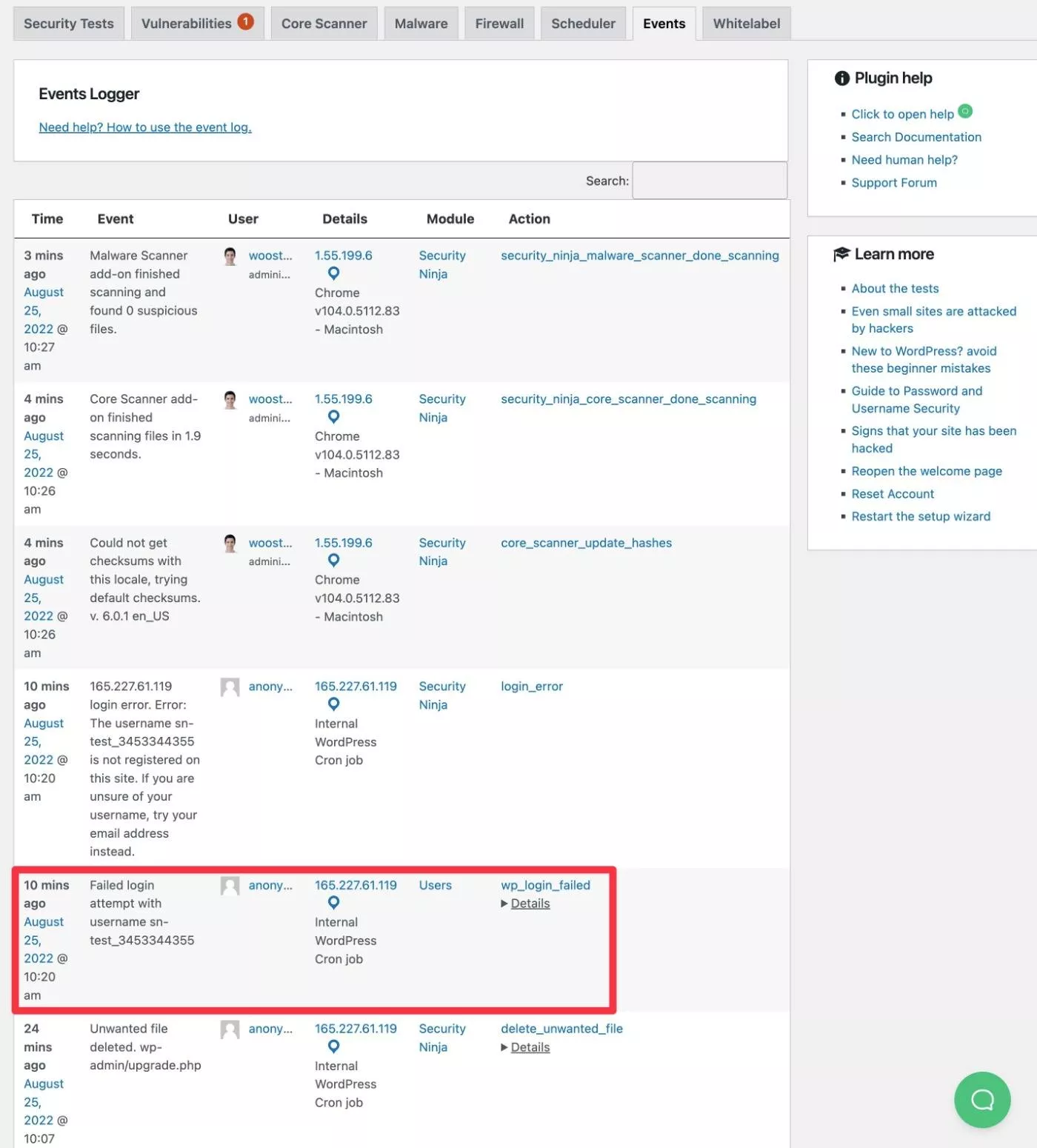
其次,您可以转到Security Ninja → 访问者日志以查看您网站的每个访问者,以及他们采取的行动。 如果您检测到恶意活动,您还可以快速禁止 IP 地址:
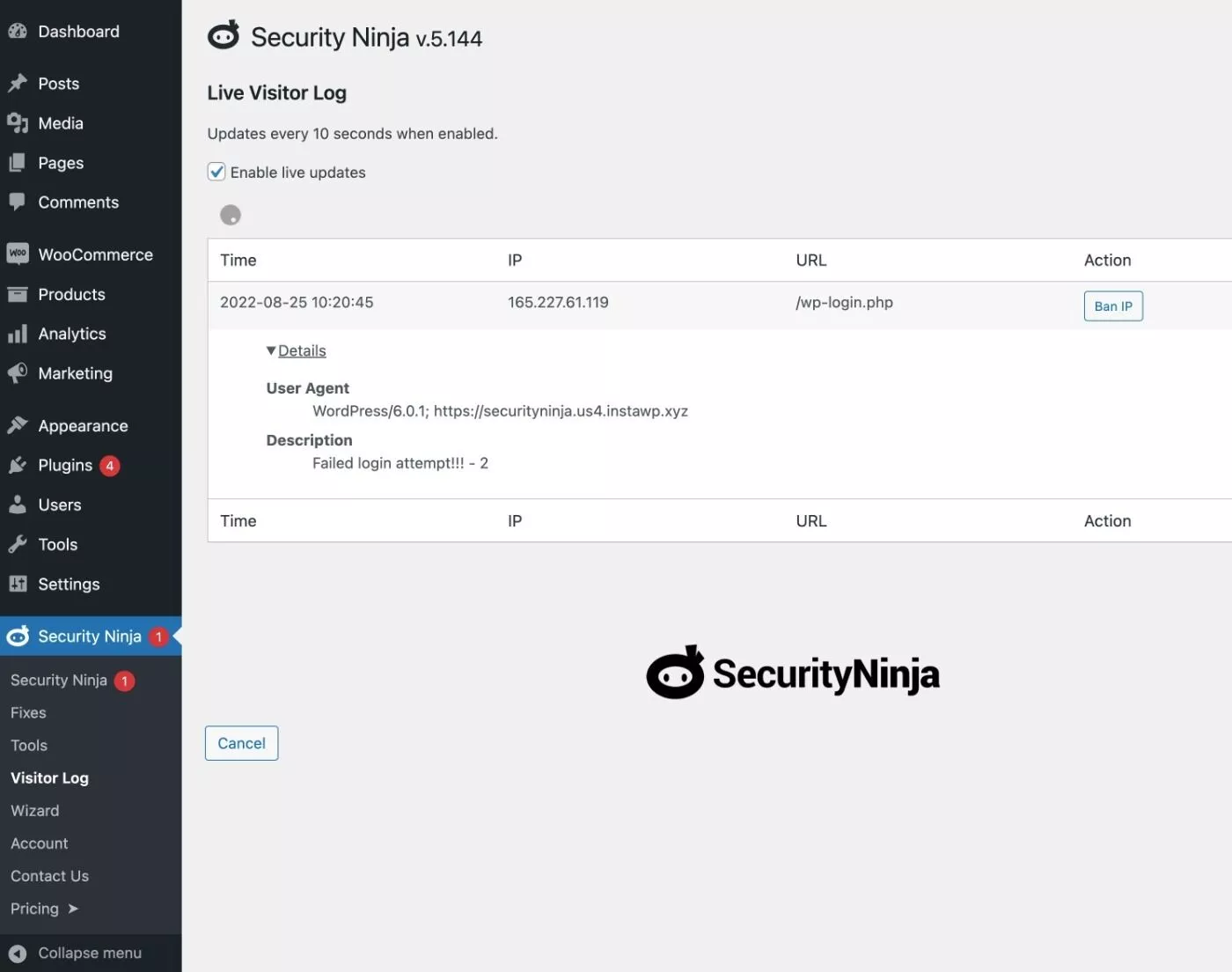
这就是使用 Security Ninja 保护您的网站的感觉!
安全忍者定价
Security Ninja 有 WordPress.org 上的免费版本和添加更多高级功能的高级版本。
一般来说,免费版本主要侧重于基本的强化策略,包括跨多个领域的 50 多项安全测试。
如需更全面的保护,您可以升级到 Security Ninja Pro。 以下是您使用专业版获得的一些最显着的功能:
- 防火墙,包括拦截可疑页面请求、国家等。
- WordPress 核心扫描仪。
- 恶意软件扫描程序。
- 自动修复某些测试(免费版本需要您手动进行更改)。
- 事件记录。
- 计划的安全扫描。
如果您想访问 Security Ninja Pro,有四种不同的付费计划,可以按月或按年付费。
所有计划都是功能齐全的——唯一的区别是您可以激活插件的站点数量:
- Starter – 一个网站 – 每年 39.99 美元或每月 6.99 美元。
- 另外——三个网站——每年 99.99 美元或每月 12.99 美元。
- Pro – 五个网站 – 每年 149.99 美元或每月 18.99 美元。
- 代理机构——十个网站——每年 199.99 美元或每月 29.99 美元。
以下是年度计划:
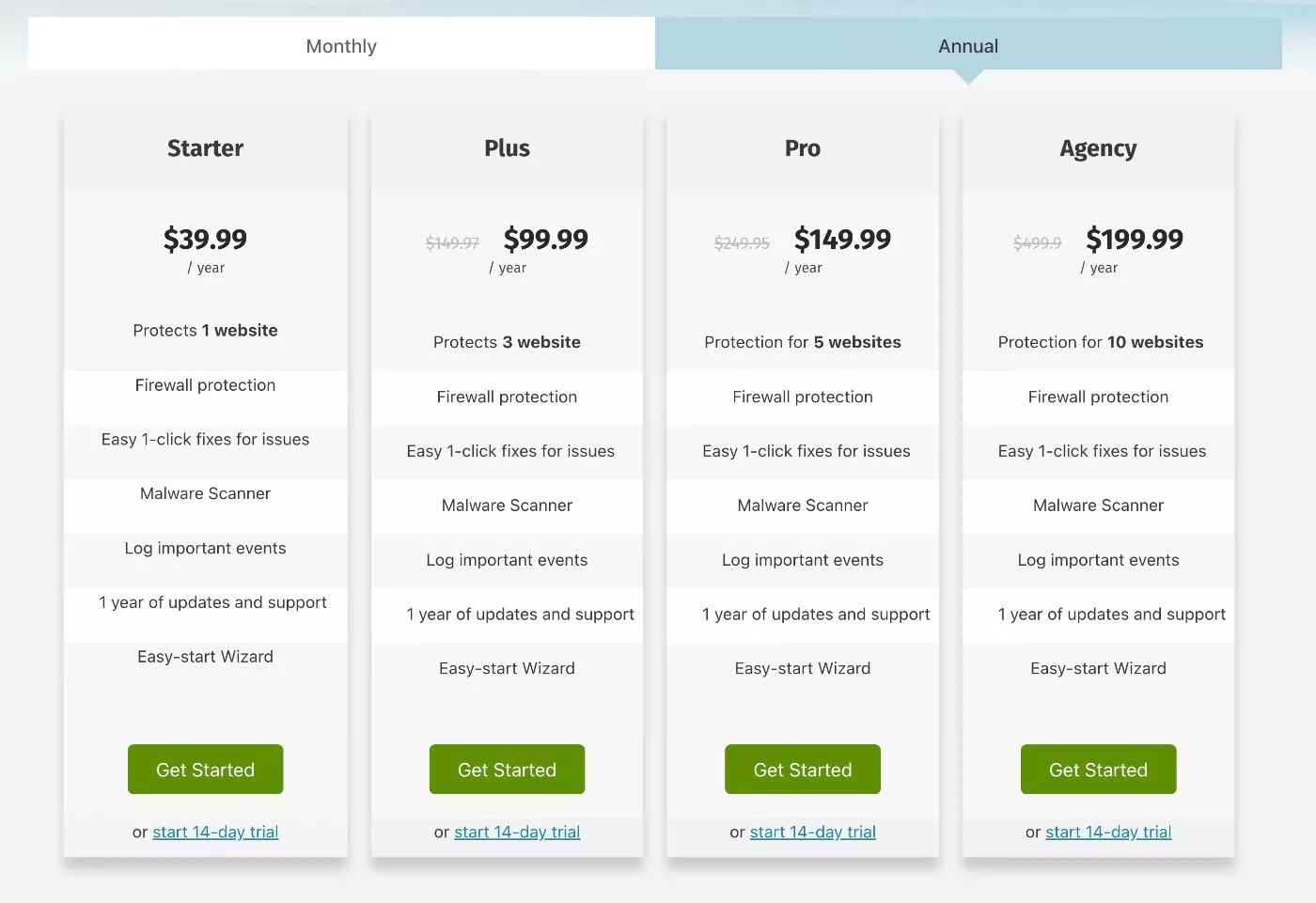
以下是每月计划:
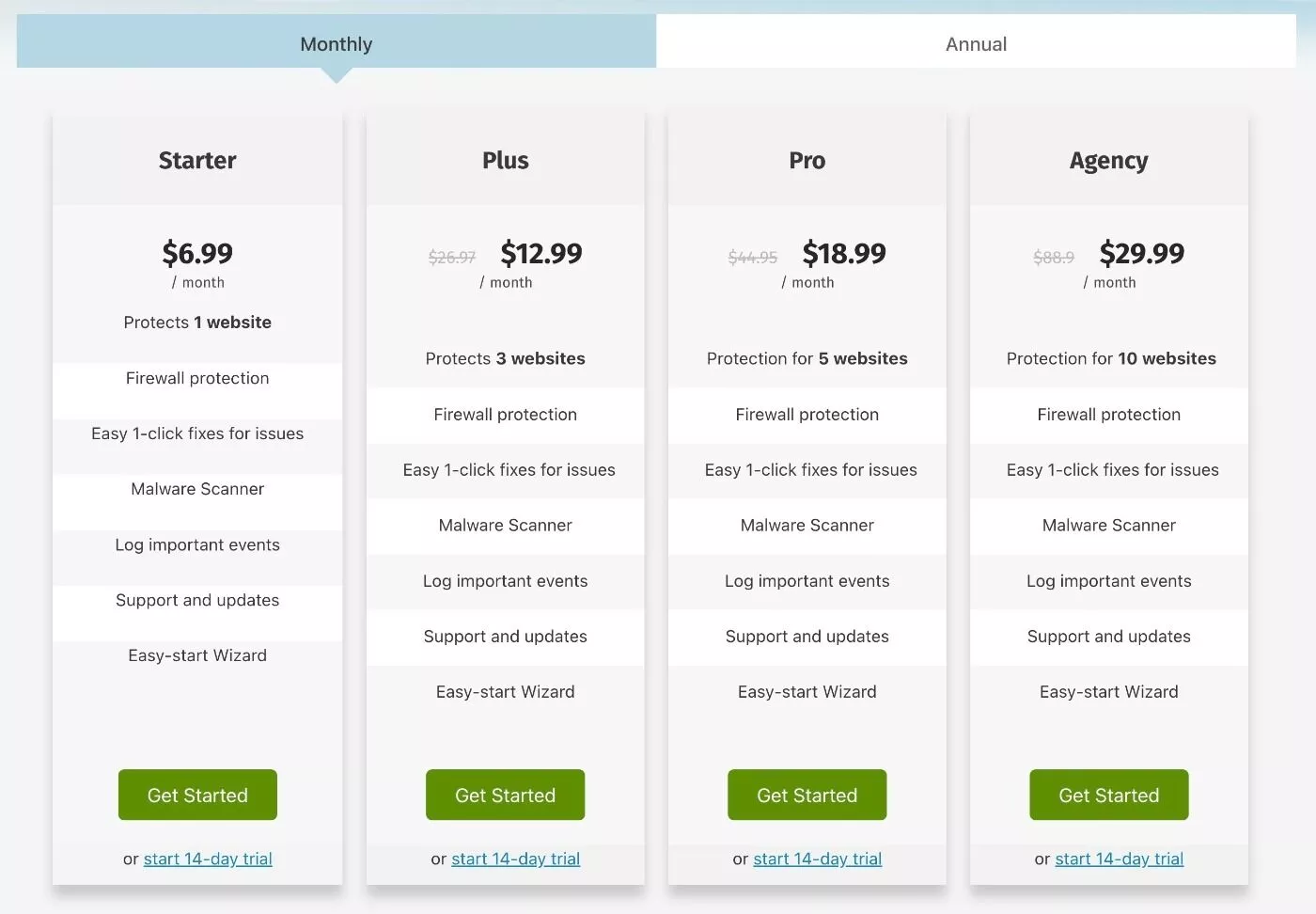
您还可以通过14 天免费试用来测试高级功能。 您将需要输入您的信用卡来激活试用版,但直到 14 天后才会向您收费。 该插件还会在计费开始之前向您发送提醒,并且取消过程是顺畅的 - 您只需单击几个按钮。
关于安全忍者的最终想法
测试安全插件总是有点棘手,因为很难模拟真正的安全攻击。 也就是说,恶意行为者试图用恶意软件感染我的网站。
话虽如此,我可以根据我的经验得出一些动手的结论。
首先,我认为 Security Ninja 界面做得非常好。 它干净且易于使用,同时仍为您提供大量细节。
其次,您可以获得大量功能来保护您的网站。
第三,你会得到大量的基本强化规则。 我想说 Security Ninja 可以轻松实现几乎所有基本功能,例如禁用仪表板内文件编辑和正确配置响应标头。
您还可以获得更主动的保护,尤其是高级版本。 例如,防火墙、登录保护、恶意软件扫描等。
我也很喜欢它能够自动检测已安装插件中的已知漏洞。 我认为这个功能真的可以帮助鼓励人们快速应用更新,而不是等待更新他们的插件。
基于这些经验,Security Ninja 似乎是 WordPress 安全性的另一个优质选择。
如果你想测试它,你有三个选择:
- 您可以从 WordPress.org 安装免费版本以访问基本功能。
- 您可以使用 14 天免费试用来测试 Security Ninja Pro 中的所有功能。
- 您可以使用 InstaWP(我们审查过的一项服务)使用 Pro 版本启动一个功能齐全的测试站点。 您可以单击此链接启动您的测试站点。
无论哪种方式,您都可以使用下面的按钮开始。
